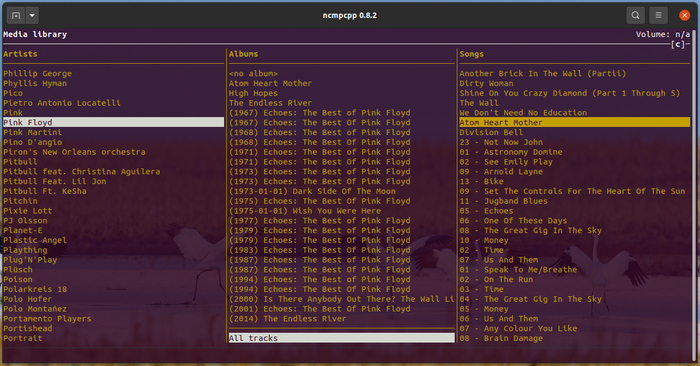Es ist eine gute Idee, den Music Player Daemon (MPD) für die Verwaltung der eigenen Musiksammlung auf einem Server zu verwenden. MPD ist schnell, stabil und kann (fast) alles. Schwieriger ist es, unter den vielen MPD-Clients denjenigen zu finden, der den eigenen Bedürfnissen entspricht.
Für Android gibt es die App M.A.L.P., womit die Frage auch schon geklärt ist, welches der beste Android-Client ist. M.A.L.P. kann alles, was man braucht, ist schnell und hübsch. Schwieriger wird es bei den Desktop-Clients. Hier habe ich mir Ymuse und Ario angesehen und verwende beide auch heute noch. Ario ist nach meiner Meinung der bessere Player, weil er dem Rhythmbox-Konzept folgt, schnell und sehr übersichtlich gestaltet ist. Leider wird die Anwendung seit 10 Jahren nicht mehr gepflegt. Ymuse wird aktiv weiterentwickelt, ist jedoch sehr langsam und verfolgt ein minimalistisches Design-Konzept, mit dem die Navigation in der eigenen Musik-Bibliothek keinen Spass macht. Einen Ausweg aus diesem Dilemma ist eventuell die Terminal-Anwendung mit dem seltsamen Namen 'ncmpcpp'.
Sowohl die Projektseite von ncmpcpp, als auch die GitHub-Seite sind eine Zumutung (bitte nicht auf die Links klicken). Viel besser ich die entsprechende Seite im Arch-Wiki. Der seltsame Name hat eine Bedeutung, steht er doch für 'Ncurses Music Player Client ++'. Ncurses (Abk. für new curses) ist eine freie C-Programmbibliothek, um zeichenorientierte Benutzerschnittstellen unabhängig vom darstellenden Terminal darzustellen.
Installation
Ncmpcpp ist in den Repos der gängigen Distribution enthalten und lässt sich zum Beispiel in Ubuntu so installieren:
sudo apt install ncmpcppBei meiner Installation auf Ubuntu 20.04 fehlte die Konfigurationsdatei, welche für den Betrieb zwingend nötig ist. Eine passende Config-Datei findet man hier. Diese kopiert man in das Verzeichnis ~/.ncmpcpp mit dem Namen config. Dann öffnet man die Datei in einem Texteditor und macht ein paar Anpassungen:
##### connection settings #####
mpd_host = "192.168.1.49"
mpd_port = "6600"
mpd_music_dir = "/mnt/nas/Musik"'mpd_host' zeigt auf euren MPD-Server. 'mpd_port' ist eigentlich immer '6600'. 'mpd_music_dir' muss dasselbe sein, das ihr auf dem MPD-Server in der Datei /etc/mpd.conf als 'music_directory' eingetragen habt.
Nun könnt ihr ein Terminal öffnen und ncmpcpp mit dem gleichnamigen Befehl starten. Es empfiehlt sich in der Terminal-Konfiguration (z.B. '~/.bashrc') einen Alias zum Start der Anwendung anzulegen. Wie wäre es mit: alias m="ncmpcpp" (m wie Musik).
Bedienung
Nachdem die Anwendung nun im Terminal gestartet wurde, sollte man zuerst die Taste F1 drücken, um eine Befehlsübersicht zu erhalten:
- Taste 1 - Playlist (zeigt die aktuelle Queue an; diese kann man mit 'c' löschen)
- Taste 2 - Datei-Browser (hier kann man im Datei-System des Servers navigieren)
- Taste 3 - Suche (allgemein, oder nach bestimmten Kriterien)
- Taste 4 - Die Medien-Bibliothek (Navigation durch Artists, Albums und Songs)
- Taste 5 - Playlists (zeigt die gespeicherten Playlists an und die darin enthaltenen Songs oder Streams)
- Taste 6 - Tag-Editor (ja, ncmpcpp bringt einen ausgewachsenen ID3-Tag-Editor mit)
- Taste 7 - Outputs (zeigt die Audio-Empfänger an, also das Gerät, zu dem der Server die Musik ausspielt)
- Taste 8 - Visualizer (falls man die Musikausgabe visuell animieren möchte, muss das konfiguriert werden; standardmässig läuft das nicht)
Ich erkläre hier nicht alle Möglichkeiten der Anwendung, sondern nur das Wesentliche. Wie ihr nach dem Drücken der F1-Taste gesehen habt, gibt es sehr viele Funktionen, die darauf warten, von euch ausprobiert zu werden. Nehmen wir einmal diesen Use Case: einen Song finden und abspielen:
- Taste 4 drücken, um die Medien-Bibliothek anzuzeigen
- Taste / drücken, um die Suche zu starten
- Suchbegriff (z.B. ein Interpret) eingeben und RETURN drücken
- Mit den Tasten Punkt oder Komma durch die Suchergebnisse vor- oder zurückblättern. Die Suche mit '/ Begriff RETURN' kann auch in den anderen Ansichten verwendet werden, um z.B. in den Playlists nach einem Song-Titel zu suchen.
- Zum gefundenen Song navigieren und RETURN drücken, um ihn der Queue (aktuelle Playlist) hinzuzufügen und direkt abzuspielen.
- Wenn ihr den Song nur der Queue hinzufügen möchtet, ohne ihn direkt abzuspielen, drückt ihr a. Dann erscheint ein Menü, in dem ihr entscheiden könnt, wo der Song in der Queue eingeordnet werden soll.
Um eine Suche oder Eingabe abzubrechen, kann man Ctrl+c drücken. Die Anwendung wird geschlossen, indem man die Taste q drückt. Und nun wünsche ich euch viel Vergnügen beim Testen der enormen Fähigkeiten von ncmpcpp.